xp打印机暂停怎么办|xp打印机暂停的解决方法
发布时间:2017-03-09 16:44:39 浏览数:
打印机是我们常见的外部输出设置,几乎每个公司都在使用它,但是有时候它也会出现一些问题,最常见的就是WinXP系统打印机暂停了,那么遇到这个问题该怎么办?下面就一起看看xp打印机暂停怎么办。
xp打印机暂停的解决方法:
1、打开打印机,点击属性。
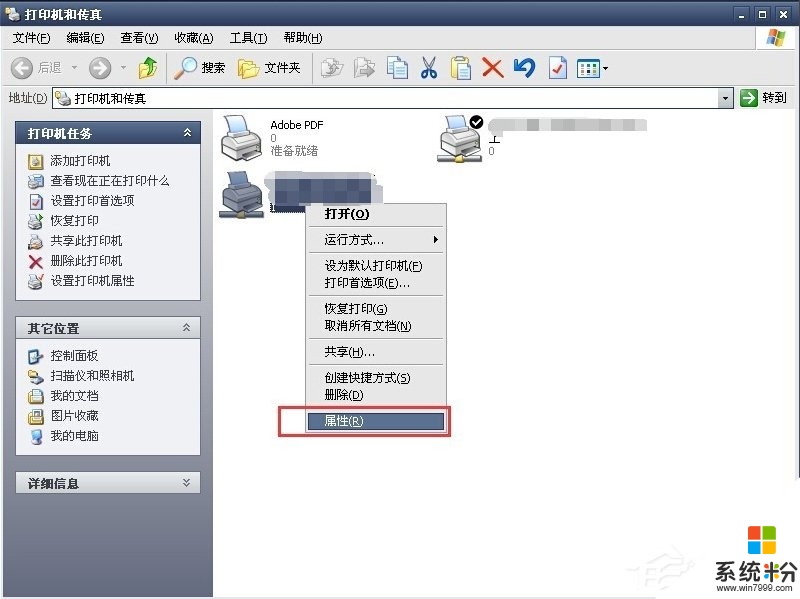
2、打印测试页,试试。
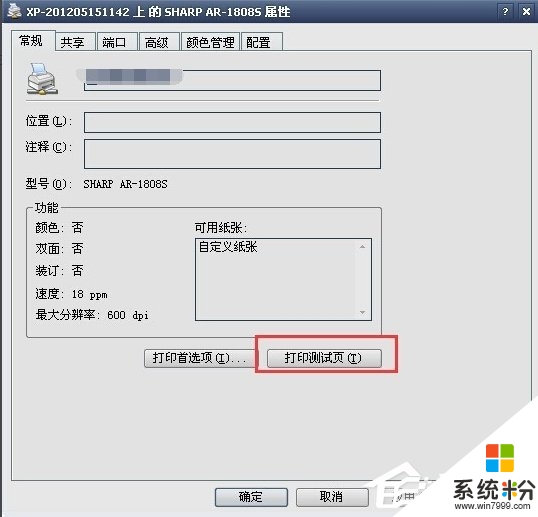
3、这时,如果听到打印机出纸,有声音,就是正常,如果没反应,就是不正常了。

4、打击“打开”打印机。
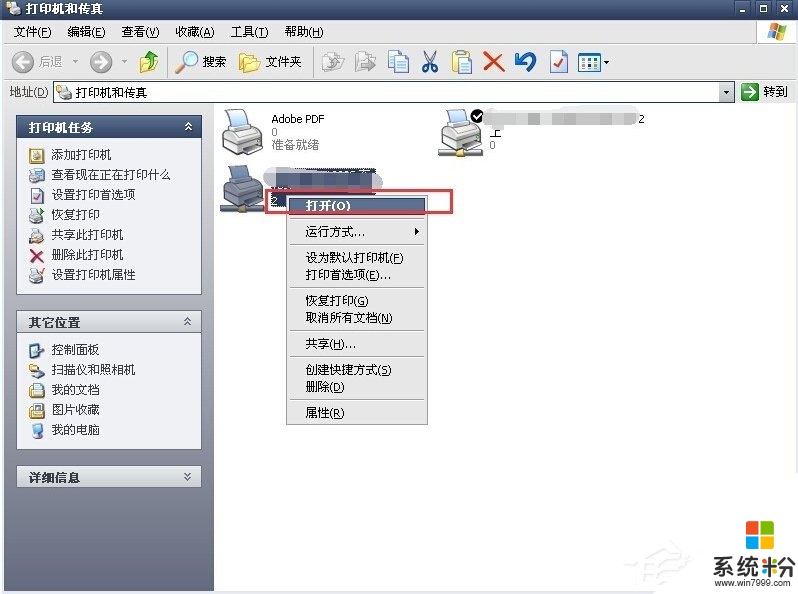
5、可以看到显示打印机已暂停。
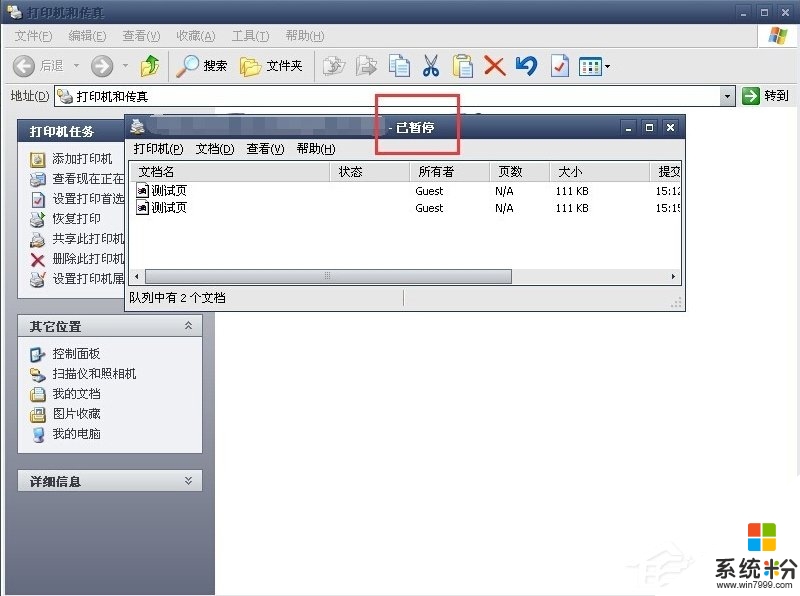
6、那我们可以试试这个。“开始”点击—“我的电脑”—右击“管理”。
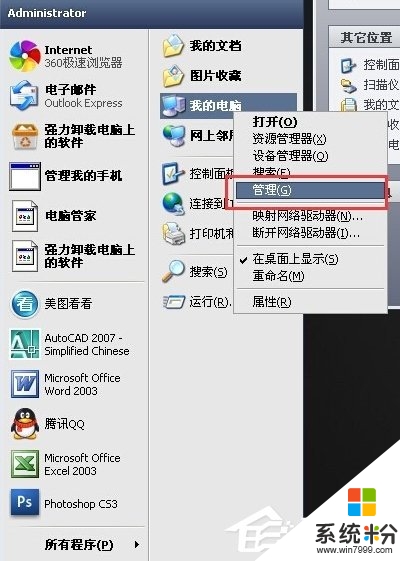
7、选择“服务”—“Print Spoler”—右击“停止”。
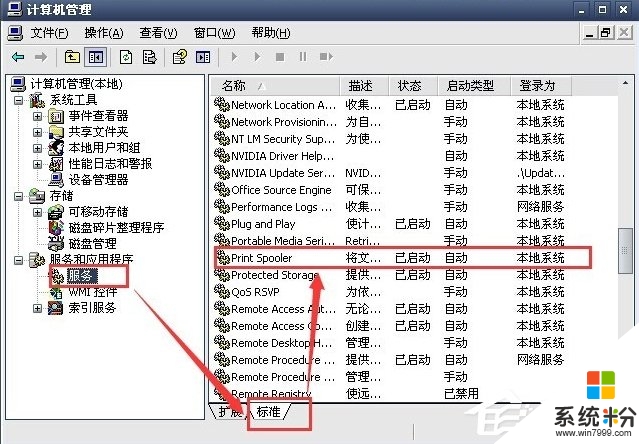
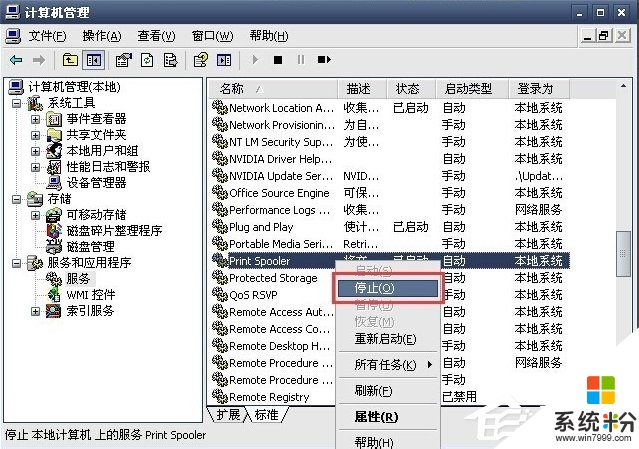
8、静候一会儿,然后启动看看。
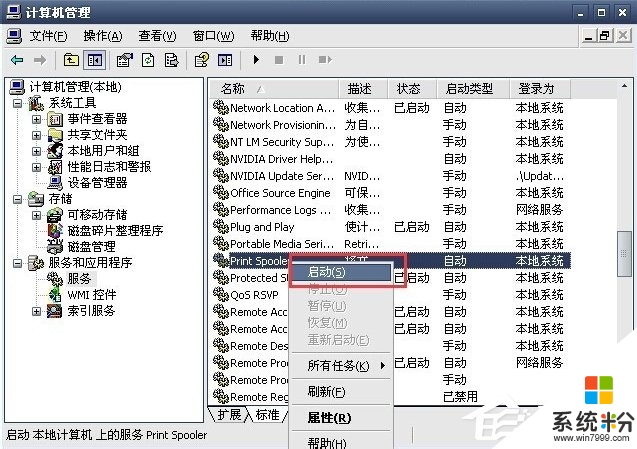
9、这时看看,打印机是不是还是显示已暂停。要是还不行。那最简单的方法就是重启打印机了。
【xp打印机暂停怎么办】按照上述的步骤来操作就可以了,更多精彩教程欢迎上系统粉(https://www.win7999.com/)官网查看。